Копирование из обходного лотка
Обходной лоток позволяет делать копии с нестандартной бумаги.
Обходной лоток лучше всего использовать для копирования на ОНР-пленку, наклейки, на прозрачную бумагу, а также на бумагу, которую нельзя разместить в обычных лотках для бумаги.
![]()
Функция Двуст.печ. не поддерживается при печати из обходного лотка. Если выбрано [1стр.
 2стр.], отмените эту установку. Можно также изменить начальные установки. См. раздел "Изменение функций по умолчанию на начальном экране копирования".
2стр.], отмените эту установку. Можно также изменить начальные установки. См. раздел "Изменение функций по умолчанию на начальном экране копирования".Для копирования из обходного лотка можно использовать бумагу, длина которой по вертикали составляет 100 - 305 мм (3,94 - 12 дюймов), а по горизонтали 148 - 457,2 мм (5,83 - 18 дюймов). Длина по вертикали (139 - 305 мм (5,48 - 12 дюймов) при выдаче отпечатков в сдвижной лоток финишера SR5000).
Аппарат может автоматически распознавать следующие форматы бумаги как стандартные:
Метрические форматы: A3
 , A4
, A4
 , A5
, A5
 , 8 × 13
, 8 × 13 , 100 × 148 мм
, 100 × 148 мм
Форматы в дюймах: A3
 , A4
, A4 , 11 × 17
, 11 × 17 , 81/2 × 14
, 81/2 × 14 , 81/2 × 11
, 81/2 × 11
 , 51/2 × 81/2
, 51/2 × 81/2 , 100 × 148 мм
, 100 × 148 мм
Если требуется использовать бумагу формата, не приведенного выше, обязательно укажите формат.
При копировании на прозрачные пленки, бумагу плотностью 65 г/м2 (около 17 фунтов, высококачественная бумага) или менее, или бумагу плотностью 81 г/м2 (около 20 фунтов, высококачественная бумага) или более необходимо указать тип и размер бумаги в меню "Настройки бумаги в лотке" в Инструментах пользователя. Дополнительные сведения о настройках бумаги в лотке см. в руководстве по управлению сетью и системным параметрам.
Нельзя использовать цветные прозрачные OHP, которые имеют легкоплавящиеся покрытия.
Максимальное количество одновременно загружаемых страниц зависит от типа бумаги. Не загружайте в обходной лоток больше бумаги, чем помещается между направляющими.
[Использов.обход.лотка]
Нажмите кнопку [Использов.обход.лотка], чтобы получить инструкцию по использованию обходного лотка.
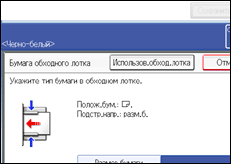
![]() Откройте обходной лоток.
Откройте обходной лоток.
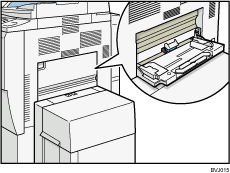
![]() Вставьте бумагу лицевой стороной вверх, смещая ее до тех пор, пока не услышите звуковой сигнал, а затем настройте бумажные направляющие на нужный формат.
Вставьте бумагу лицевой стороной вверх, смещая ее до тех пор, пока не услышите звуковой сигнал, а затем настройте бумажные направляющие на нужный формат.
Если направляющие неплотно прилегают к бумаге, может копируемое изображение может перекоситься или произойдет сбой подачи бумаги.
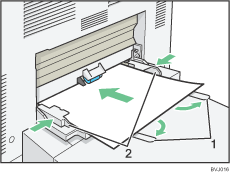
Удлинитель
Направляющие бумаги
![]() Нажмите кнопку [Обходн.], а затем кнопку [
Нажмите кнопку [Обходн.], а затем кнопку [![]() ].
].
![]() Выберите тип и формат бумаги.
Выберите тип и формат бумаги.
![]() Нажмите кнопку [OK].
Нажмите кнопку [OK].
![]() Разместите оригиналы и нажмите на клавишу [Пуск].
Разместите оригиналы и нажмите на клавишу [Пуск].
![]() По завершению задания копирования нажмите на клавишу [Сброс режимов], чтобы произвести сброс всех действующих настроек.
По завершению задания копирования нажмите на клавишу [Сброс режимов], чтобы произвести сброс всех действующих настроек.
![]()
Некоторые типы бумаги могут определяться неправильно при размещении в обходном лотке. В этом случае выньте бумагу и снова вставьте ее в обходной лоток.
Не загружайте в обходной лоток больше бумаги, чем помещается между направляющими. Перегрузка обходного лотка может привести к сбою подачи бумаги или перекосу изображения.
Приведенные далее форматы бумаги могут быть выбраны в качестве стандартных:
A3
 , A4
, A4
 , A5
, A5
 , A6
, A6 , B4 JIS
, B4 JIS , B5 JIS
, B5 JIS
 , B6 JIS
, B6 JIS , 12 × 18
, 12 × 18 , 11 × 17
, 11 × 17 , 81/2 × 14
, 81/2 × 14 , 81/2 × 13
, 81/2 × 13 , 81/2 × 11
, 81/2 × 11
 , 81/4 × 14
, 81/4 × 14 , 81/4 × 13
, 81/4 × 13 , 8 × 13
, 8 × 13 , 8 × 101/2
, 8 × 101/2
 ,
,8 × 10

 , 71/4 × 101/2
, 71/4 × 101/2
 , 51/2 × 81/2
, 51/2 × 81/2 , 11 × 15
, 11 × 15 , 11 × 14
, 11 × 14 , 10 × 15
, 10 × 15 , 10 × 14
, 10 × 14 , 100 × 148 мм
, 100 × 148 мм
Для работы с A4
 , 81/2 × 11
, 81/2 × 11 или большими форматами, вытащите дополнительную подставку.
или большими форматами, вытащите дополнительную подставку.Для предотвращения одновременной подачи нескольких листов перед помещением в лоток их разделяют.
Когда выбрана функция Сортиров., нажмите кнопку [
 ] по окончании сканирования всех страниц.
] по окончании сканирования всех страниц.Если функция "Звук клавиш панели" отключена при подаче бумаги в обходной лоток звуковой сигнал подаваться не будет. Дополнительные сведения о функции "Звук клавиш панели" см. в руководстве по управлению сетью и системным параметрам.
Скорость печати на особые виды бумаги, как на ОНР-пленку, так и на плотную бумагу, может быть ниже, чем при использовании обычной бумаги.
При копировании на прозрачную бумагу необходимо указать тип и формат бумаги.
При копировании многостраничных оригиналов с использованием обходного лотка, страницы подаются в обратном порядке, так как заводской установкой является подача лицевой стороной вверх. Вы можете изменить настройки в опции Метод подачи стороны копии в обходном режиме в меню Инструменты пользователя.
Если вы поместили оригиналы на стекло экспонирования и хотите, чтобы копии подавались лицевой стороной вниз, нажмите Лиц.вниз для выбора параметров Коп.лц.вверх/вниз в зерк.реж. и Коп.лц.вверх/вниз в обх.реж. в меню "Инструменты пользователя".
При копировании на специальную бумагу, например, клеящиеся этикетки, всегда выбирайте опцию Лиц.вверх в меню Коп.лц.вверх/вниз в обх.реж. Инструментов пользователя. При выборе опции Лиц.вниз может возникнуть замятие бумаги.
Дополнительные сведения о способе подачи копии лицевой стороной в зеркальном режиме и о способе подачи копии лицевой стороной в обходном режиме см. в разделе "Ввод/вывод".
При выборе опции "Разделители" (бумага массой до 199 г/м2, 110 фунтов указатели) копирование лицевой стороной вверх невозможно.
При выборе опции OHP (Прозрачн.), Этикетки, Толст.бумага 2 или Толст.бумага 3 в меню "Тип бумаги: обходной лоток" нельзя копировать лицевой стороной вниз.
В некоторых помещениях во время работы аппарата возможно появление шелестящих звуков при проходе бумаги сквозь аппарат. Эти звуки не означают поломку аппарата.
Для проектирования на прозрачные OHP мы рекомендуем использовать проектор, обеспечивающий освещенность 4000ANSI люмен или более.